Sa ilang mga kaso, habang inilulunsad ang application ng Outlook o nagbubukas ng isang email maaari kang makatagpo ng mensahe ng error sa Kernelbase.dll. Sa artikulong ito, susubukan naming maunawaan ang error at mag-aalok ng pitong magkakaibang paraan upang malutas ito.
Sa isang tanyag na kasaysayan na tumatakbo sa mga dekada, ang MS Outlook email client ay halos hindi nangangailangan ng isang pagpapakilala sa mga propesyonal at corporate na mga gumagamit. Ang pinakatanyag na solusyon sa pagpapadala ng koreo sa paglipas ng panahon ay naging isang kapaki-pakinabang na tool sa pakikipagtulungan na ginagamit ngayon mula sa pagtatakda ng mga pulong hanggang sa pagpapalawak nito upang gumana bilang isang CRM tool. Ang pangkalahatang kadalian nito ay ginawa itong solusyon sa email para sa maliliit na negosyo at kahit na para sa maraming gumagamit din sa bahay. Bagama't ang application ng MS Outlook ay katangi-tangi sa hanay ng tampok nito, mayroon itong medyo kakaibang bahagi na kadalasang ipinapakita sa pamamagitan ng mga mali-mali na mensahe ng error na maaari nitong ihagis. Ang isang ganoong mensahe ng error na maaari mong makaharap ay ang nagbabanggit ng error sa Kernelbase.dll.
Pag-unawa sa Genesis Behind the Kernelbase.dll crash error
Ang error sa Kernelbase.dll ay maaaring maiugnay sa isang faulty module na maaaring ma-trip up ang application o isang error sa PST data file. Kung ang isyu ay nauugnay sa Kernelbase.dll module ikaw ay most malamang na tumitingin sa isang magkasalungat na add-in o isang pagkakamali sa iyong umiiral na profile sa Outlook. Subukan nating ihiwalay ang isyu at lutasin ang error gamit ang mga hakbang na nakalista sa ibaba.
#1. Ihiwalay at I-disable ang anumang Maling Add-in
Ang isang sumasalungat na third-party na add-in ay madaling maging sanhi ng isyung ito na ma-crop up. Upang tukuyin at huwag paganahin ang plug-in, subukan ang mga hakbang na nakalista sa ibaba.
- Pumunta sa Windows Search Bar or Patakbuhin Box
- Ipasok cmd at pagkatapos ay pindutin lamang Magpasok na maglalabas ng command prompt
- Ngayon sa screen ng Command Prompt i-type lang outlook.exe / ligtas at pagkatapos ay muling pindutin Magpasok sa ilunsad ang Outlook sa safe mode.
- Huwag paganahin o alisin ang Add-in pinaghihinalaan mong maaaring hindi gumagana at restart Outlook sa normal na mode. Ulitin ang proseso hanggang sa matukoy mo ang may sira na add-in.
# 2. Bumuo ng isang Bagong Profile sa Outlook
Kung sakaling kargado ka ng isang magulo na profile sa Outlook, maaari itong humantong sa pagsusuka ng application ng Outlook ng error na ito. Narito kung paano mo magagawa lumilikha ng isang bagong profile sa Outlook.
- Mula sa iyong desktop, magtungo sa Windows Search Box or Patakbuhin Box, susi sa Control Panel
- Dagdag pa, ilunsad ang Control Panel App
- Pagkatapos ay kailangan mong malaman ang Kahon ng Paghahanap ipinapakita sa kanang sulok sa itaas ng Control Panel window, at ipasok lamang koreo
- Kapag ang koreo ang opsyon ay ipinapakita, i-click lamang ito
- Sa kasunod na Pag-setup ng Mail - Outlook window, kailangan mo lang pindutin Ipakita ang Mga Profile
- Dagdag pa, mag-click sa Idagdag at dumaan sa mga tagubilin sa screen upang bumuo ng a Bagong Profile at ilagay ang iyong kasalukuyang Mail account sa ibaba nito.
#3. Magpatakbo ng isang Napakahusay na Tool sa Pagbawi ng PST
Ang isa sa mga pangunahing dahilan na maaaring magdulot ng error sa pag-crash na ito ay ang sirang PST data file na iyong ginagawa. Ngayon kung gusto mong kunin ang iyong sarili mula sa mapanganib na posisyon na ito kung saan maaari ka ring tumitingin sa isang posibleng senaryo ng pagkawala ng data, ang iyong pinakamahusay na mapagpipilian ay kinabibilangan ng pag-asa sa isang makabagong tool sa pagbawi ng PST tulad ng kahanga-hangang DataNumen Outlook Repair aplikasyon. Ang kamangha-manghang piraso ng software na ito ay idinisenyo upang pangasiwaan ang iba't ibang mga isyu sa katiwalian sa PST at madaling mahawakan ang mga masalimuot na insidente ng katiwalian ng data. Nag-aalok ito ng pinakamahusay na posibleng rate ng pagbawi sa gitna ng mga kapantay nito at may kakayahang makitungo sa mga humungous na data file nang may aplomb.
#4. Isaalang-alang ang Paggamit ng Inbox Repair Tool
Dahil sa dalas ng mga insidente ng katiwalian sa PST na napansin sa Outlook email client nito, nag-bundle ang Microsoft ng isang failsafe na tool na tinatawag Tool sa Pag-aayos ng Inbox, kasama ang MS Office, haharapin ang mga ganitong isyu. Kilala rin bilang ScanPST, ang tool ay matatagpuan sa iyong Windows machine sa isang partikular na lokasyon na maaari mong malaman sa pamamagitan ng pagsangguni sa Microsoft support site. Pagkatapos mahanap ang tool maaari mong subukan ang mga hakbang na nakalista sa ibaba upang ayusin ang iyong Outlook data file.
- Isara ang lahat ng bukas na window ng Outlook at pagkatapos ay ilunsad ang ScanPST application
- Susunod, i-load ang sira na PST file dito sa pamamagitan ng paggamit ng Magtingin opsyon
- Kapag na-load, i-click lamang ang Start pindutan upang simulan ang proseso ng pagkumpuni.
#5. Isaalang-alang ang Posibilidad ng Pagbawi ng Data ng Outlook Direkta Mula sa Storage Drive
Sa ilang mga kaso, maaaring hindi mo ma-extract ang mga nilalaman mula sa isang PST file. Dito maaari mong subukang bawiin ang data nang direkta mula sa storage drive o device kung saan ini-save ng Outlook ang data sa pamamagitan ng paggamit ng malakas DataNumen Outlook Drive Recovery aplikasyon. Narito ang kailangan mong gawin upang magsagawa ng pagbawi.
- Ilunsad ang DataNumen Outlook Drive Recovery kasangkapan
- Ngayon magtungo sa Pagbawi screen tab at pagkatapos ay piliin lamang ang device ng disk drive kung saan iniimbak ng Outlook ang data.
- Alinman sa pumunta sa default Pagbubuhos filename o magbigay ng custom na isa na naaayon sa gusto mo
- Kapag naitakda, pindutin ang Start Pagbawi opsyon upang simulan ang pag-scan at ang tool ay maghuhukay sa drive upang mabawi ang anumang mga nilalaman ng Outlook na magagawa nito.
#6. Takbo System Restore sa Windows upang Bumalik sa Nakaraang Estado
Kung sakaling, sinubukan mo ang isang grupo ng mga hakbang na nakalista sa itaas at natigil pa rin sa error, ang isang madaling paraan ay maaaring may kasamang pag-reset ng Windows System sa nakaraang data. Pumili ng petsa ng restore point kung kailan gumagana ang Outlook sa normal na paraan at gamitin lang ang System Restore application upang ibalik ang system sa petsang iyon. Gayunpaman bago mo patakbuhin ang System Restore, kailangan mong malaman na ang anumang software na maaaring na-install mo pagkatapos ng petsa ng restore point ay mabubura.
# 7. Grab Hold ng Backup Copy ng Outlook PST File para muling gumana ang Outlook
Posible na mayroon kang naka-back up na kopya ng Outlook PST file sa isang lugar sa system o ligtas na naka-back up sa ibang device. Sa pamamagitan ng isang backup na kopya ng PST data file, halos hindi tumatagal ng isang minuto upang mapatakbo muli ang Outlook. Subukan ang mga hakbang na nakalista sa ibaba upang makamit ang pareho.
- Buksan ang Tanawan application at mag-click sa talaksan tab
- Ngayon mula sa Impormasyon ilipat ang tab sa Mga Setting ng account at pagkatapos ay muling mag-click sa Mga Setting ng account mula sa nabanggit na mga drop-down na pagpipilian
- Susunod, kailangan mong pumunta sa Mga File ng Data tab sa screen at pagkatapos ay hukayin ang umiiral na lokasyon ng kasalukuyang PST data file na ginagamit
- Ang kailangan mo lang gawin ngayon ay palitan ang umiiral na PST file ng naka-back up na kopya at start Outlook sa normal na paraan.
Makakahanap ka rin ng mas detalyadong impormasyon sa kung paano hanapin ang Outlook data file path sa Ang site ng Microsoft.
Ilang Huling Salita
Ang mga error sa Outlook ay bahagi at bahagi ng paggamit ng kamangha-manghang email client na nakasanayan mo na. Kapag nakatagpo ka ng kakaibang error sa Outlook kailangan mong lohikal na lapitan ito, alamin ang isyu, at subukan ang iba't ibang hakbang upang malutas ang isyu tulad ng ipinapakita sa kasong ito.
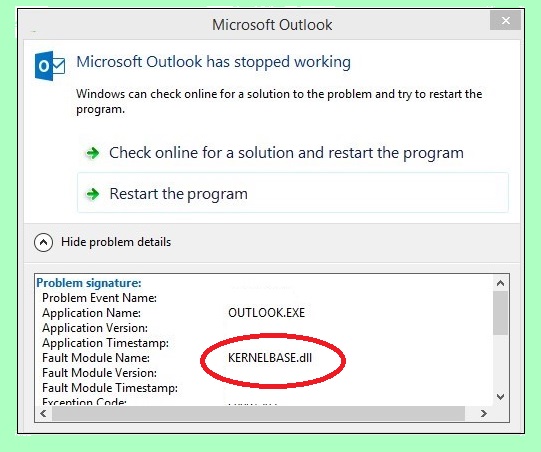



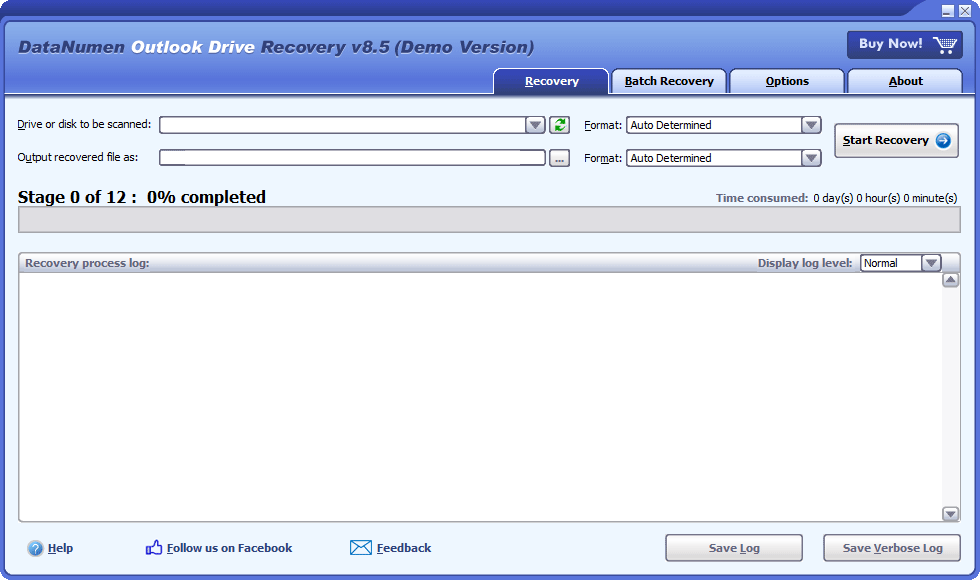


Mag-iwan ng Sagot